
 İletişim
İletişim

Belge Gerektirmez
başlayan fiyatlarla
başlayan fiyatlarla
başlayan fiyatlarla
 İletişim
İletişim
Sonradan pişman olmamak için
İnternet kullanıcılarının sık karşılaştığı problemlerden biri de DNS sunucu hatasıdır. İlk kez karşılaşanlar “DNS nedir?” ya da “DNS hatası nedir?” diye merak edebilirler. DNS hatası "Sunucu bulunamıyor" şeklinde olabileceği gibi, “DNS sunucusu yanıt vermiyor” şeklinde de görülebilir. Bu yazımızda çoğu internet kullanıcısının yaşadığı oldukça can sıkıcı hatanın çözümünü anlatacağız.
DNS Nedir?
Domain Name System için çalışan özel sunuculara DNS Sunucusu denir. İnternet ortamındaki her birim IP adresleri ile tanımlıdır, ancak insanların bu kadar çok IP adresini akılda tutması mümkün değildir. Bu sorunu çözmek için de alan adı sistemi oluşturulmuş ve sistemde çalışan DNS sunucuları ile sorun ortadan kaldırılmıştır.
DNS sunucuları, kendilerine bağlı olan Alan Adlarına atanan IP adreslerini kayıt altında tutarak Root (Kök) DNS sunucuları ile bu bilgiyi senkronize edecek şekilde çalışırlar. Sisteminde Alan Adı bulunduran ve Hosting hizmeti veren tüm firmalar da kendilerine ait bir DNS sunucusuna sahiptir ve kendi sistemlerinde barındırdıkları alan adlarını IP adresleri ile ilişkilendirerek DNS sistemine kaydederler. Bu şekilde tüm kullanıcılar ulaşmak istedikleri web sitelerine sorunsuz ulaşırlar.
DNS Sunucusu Sorunları Nelerdir?
İnternet kullanıcılarının ilk önce yapması gereken şey, sorunun kaynağını bulmaktır. En sık gerçekleşen hata sebebi, İnternet ağında oluşan yoğun trafik sorunu ve yazılım sorunu olarak ortaya çıkan sorunlardır. Bu sorunlar genel iş akışı içerisinde görülebilir ve kolaylıkla giderilir. Basit şekilde çözülen DNS hatası nedenleri, farklı sebeplerle ortaya çıkabilse de en yaygınları şu şekildedir;
- Anti-virüs Programlarından Kaynaklanan Sorunlar
- TCP / IP yada DHCP Sorunları
- Yönlendirici veya Modem Sorunları
- İnternet servis sağlayıcı kaynaklı sorunlar.
- Cihaz kaynaklı sorunlar
“DNS Sunucusu Yanıt Vermiyor” Hata ve Çözümleri Nelerdir?
“DNS Sunucusu Yanıt Vermiyor” hatası ile karşılaşıldığında internet bağlantısı var olsa da belirli bir web sitesine ya da diğer sitelere bağlanmak imkansız hale gelir. Karşılaşılan DNS hatalarının çözümü için en bilinen yöntemleri sizlere sunuyoruz. DNS hatası sorunu çözmek için, ilk önce DNS sunucu hatasının kaynağı tespit edilmelidir ki, doğru çözüm yöntemi de bulunabilsin.
Tarayıcı Değiştirme : Bağlantı probleminin tarayıcıdan kaynaklanıp kaynaklanmadığını anlamak için farklı bir tarayıcıyla internet sitesine giriş yapmayı denemek gerekmektedir. Mozilla Firefox, Google Chrome, Microsoft Edge ya da Safari gibi en sık kullanılan tarayıcılarda bu denemeleri yapmak daha doğru sonuçlar vermektedir. Eğer aynı hata başka bir tarayıcıda meydana gelmiyorsa burada hata veren tarayıcının ayarlarını kontrol etmek ve en son sürüme sahip olduğundan emin olmak gerekmektedir. Bazı durumlarda programı tamamen kaldırma ve yeniden yüklemek de işe yaramaktadır.
Güvenlik Duvarını Kapatma : Tarayıcı değiştirmek işe yaramadığında bir sonraki adım güvenlik duvarı ayarlarını kontrol etmektir. Bazı durumlarda güvenlik duvarı (Firewall) bağlantıya izin vermemektedir. Güvenlik duvarı kapatıldıktan sonra hala daha DNS sunucusu yanıt vermiyor hatası geldiğinde ise bu durum sunucunun kendisinden kaynaklanıyor olabileceğine dair bir işarettir.
Bilgisayarı Yeniden Başlatma : İşletim sisteminde yer alan TCP/IP yazılımında bir hata meydana geldiğinde ve DNS sunucu adresi yanlış olduğunda da bu hata çıkabilmektedir. DNS sunucusu yanıt vermiyor hatası bu hatadan kaynaklanıyorsa bilgisayarı yeniden başlatmak yeterli olmaktadır. Benzer bir şekilde TCP/IP ağlarının büyük bir çoğunluğu Dynamic Host Configuration Protocol servisini kullanmaktadır. DHCP sadece cihazın özel IP adresine değil aynı zamanda birinci ve ikincil DNS sunucu adreslerine etki etmektedir. DHCP’de bir hata meydana geldiğinde bilgisayarı yeniden başlatmak bu problemi gidermektedir.
Modemi Resetleme : DNS sunucusu hatası alındığında atılması gereken bir diğer adım modemi resetlemektedir. Modemin fişini çekmek ve tüm elektriksel bileşenlerin kapanması için 30 saniye beklemek ve fişi tekrar takmak genellikle işe yaramaktadır. Bazı durumlarda modem ayarlarını resetlemek de işe yarayabilmektedir. Ancak bu işlem modemin ayarlarını fabrika ayarlarına döndürmektedir ve işlemden sonra yenidem modem kurulumu yapılması gerekmektedir.
DNS Sunucusunu Değiştirme : Herhangi bir şey değiştirilmediğinde internet bağlantılarında varsayılan olarak internet servis sağlayıcısının DNS sunucu adresi yer almaktadır. Ancak bu adres bazen aşırı yavaş olabilir ya da çok kalabalık olabilmektedir. İnternet servis sağlayıcısının DNS sunucusu yerine farklı bir sunucu kullanmak çözüm olabilmektedir. Google DNS, Open DNS, Cloudflare DNS gibi farklı alternatifler hem DNS sunucusu yanıt vermiyor hatasını gidermede yardımcı olurken aynı zamanda internet bağlantı hızını iyileştirmeye de yardımcı olabilmektedir.
DNS Ayarlarını Resetleme : DNS sunucusu yanıt vermiyor hatası bilgisayarın kendi DNS ayarlarında meydana gelen bir değişiklikten ortaya çıkabilmektedir. Bilgisayarın DNS ayarlarını resetlemek bu hatanın giderilmesine yardımcı olabilmektedir. Bunu yapmanın herhangi bir zararı bulunmamaktadır.
Windows işletim sistemine sahip bilgisayarlarda DNS ayarları “Windows+R” tuş kombinasyonu açılan arama kısmına “cmd.exe” yazılarak ekrana gelen komut satırı üzerinden değiştirilmektedir. Komut satırına;
ipconfig /flushdns
ipconfig /registerdns
ipconfig /release
ipconfig /renew
netsh winsock reset
sırasıyla bu komutları girmek gerekmektedir. Daha sonrasında bilgisayarı yeniden başlatmak yeterli olmaktadır.
macOS bilgisayarlarda ise Terminal adı verilen komut satırına “sudo killall -HUP mDNSResponder” komutu yazılarak yapılabilmektedir. Bu işlemin arkasından macOS bilgisayarlarda tarayıcının cache belleğini temizlemek için tarayıcı kapatıp tekrar açmak gerekmektedir.
DNS Önbelleği Temizleme : DNS ön belleğine alınan hatalı veriler bazen web server servisinin yanıt vermemesi hatasına neden olabilir. Bu sorunu çözmek için DNS önbelleğini temizlemek de işe yarar bir çözüm olabilir. Bunun için Windows tuşu ile R tuşuna basılır. Açılan çalıştır ekranına CMD yazılır ve enter tuşuna basılır. Açılan yeni pencerede komut istemi satırına “ipconfig/flushdns” yazılır ve enter tuşuna basılır.
Verilen komut sonrası kayıtlı DNS adresleri ve önbellek temizleneceği için, bu nedenle oluşan bir DNS sorunu varsa çözülecektir. Daha sonra da bilgisayar yeniden başlatılır. Sonraki internete bağlanma sürecinde yeni bir DNS adresi oluşturulur. Eski bağlantılar tamamen yenilendiği için eğer sorun önbellekten kaynaklanıyorsa, problem kendiliğinden çözülecektir.
Yukarıda sıraladığımız olası nedenler ve çözümler dışında son olarak incelemeniz gereken sorun kaynağı anti-virüs programlarıdır. Anti-virüs programları bilgisayarlarımızı korumakla görevli bir nevi askerlerdir. Görevleri nedeniyle bu programlar, doğru veya yanlış olduğunu ayırt etmeksizin tehlikeli olarak algıladıkları her eylem sonrasında internet bağlantısını kesintiye uğratabilirler. Bu noktada yapabileceğimiz iki farklı adım bulunmaktadır. Öncelikle programdaki güvenlik seviyesini düşürerek tekrar bağlantı kurmayı deneyebiliriz. Şayet sorun devam ediyorsa, programı tamamen devre dışı bırakıp bir süre sonra yeniden bağlanmayı denemek bizi çözüme ulaştıracaktır.

2005 yılından günümüze kadar Domain / Alanadı ve Veri Merkezi tarafında da Sunucu Barındırma, Sanal Sunucu ve Hosting hizmetlerinde bizi tercih ettiğiniz için teşekkür ederiz. Sizlerin memnuniyeti bizim için çok önemlidir. Şimdi Profesyonel Web sitenizi %30 indirim ile hemen web tasarım teklifinizi alın.
1






Copyright © 2005 - 2021 | Tüm hakları saklıdır.
Fiyatlarımıza %20 KDV dahil değildir.